ssh [username]@[server_ip] 并按回车键即可通过 SSH 连接到服务器。在macOS上,配置SSH连接服务器的步骤相对简单,但需要一些基本的终端操作知识,以下是详细的指南:
一、生成SSH密钥对
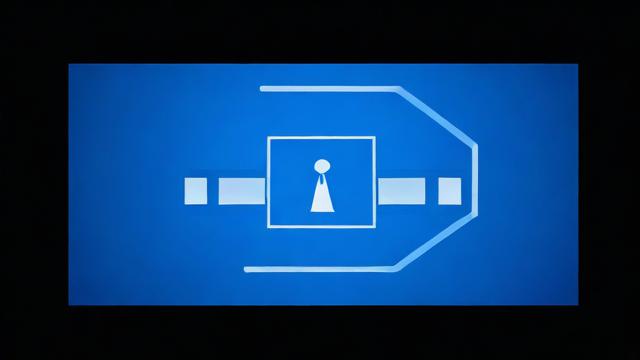
1、打开终端:在macOS中,可以通过Launchpad或Spotlight搜索“终端”来打开它。
2、进入用户主目录:输入cd ~/.ssh并回车,如果.ssh目录不存在,这一步会自动创建它。
3、生成密钥对:运行ssh-keygen -t rsa -b 4096命令,这将生成一个RSA密钥对,其中私钥存储在~/.ssh/id_rsa,公钥存储在~/.ssh/id_rsa.pub。
4、设置密码(可选):在生成密钥时,系统会询问是否为私钥设置密码短语,这增加了额外的安全性,但也意味着每次使用密钥时都需要输入密码。
二、将公钥复制到远程服务器
1、查看公钥内容:在终端中运行cat ~/.ssh/id_rsa.pub以查看公钥的内容。
2、复制公钥:复制屏幕上显示的公钥内容。
3、连接到远程服务器:使用SSH命令连接到你的远程服务器,例如ssh user@hostname,这里的user是你的用户名,hostname是远程服务器的IP地址或域名。
4、添加公钥到服务器:在远程服务器上,运行mkdir -p ~/.ssh && echo "<your_public_key>" >> ~/.ssh/authorized_keys,将你的公钥添加到服务器的~/.ssh/authorized_keys文件中,注意将<your_public_key>`替换为你实际的公钥内容。
5、测试连接:退出远程服务器后,尝试再次使用SSH连接,这次应该不需要输入密码了。
三、配置SSH别名(可选)

为了方便连接,你可以配置SSH别名,编辑或创建~/.ssh/config文件,并添加以下内容:
Host server
HostName 172.17.81.1
User root
IdentityFile ~/.ssh/zhengshunyongjumpserver.pem这里的server是你为这个连接定义的名称,HostName是远程服务器的IP地址,User是登录用户名,IdentityFile是私钥文件的位置,配置完成后,你只需要输入ssh server就可以连接到远程服务器了。
四、常见问题及解答
1、Q: 为什么我无法找到~/.ssh目录?
A: 如果~/.ssh目录不存在,当你运行cd ~/.ssh时,它会提示你找不到该目录,在这种情况下,你可以直接运行ssh-keygen命令,它会提示你是否创建新的SSH目录,选择“是”即可。
2、Q: 我是否需要每次连接都输入密码短语?
A: 如果你在生成SSH密钥对时没有设置密码短语,那么你就不需要每次连接都输入它,出于安全考虑,建议设置密码短语。
3、Q: 如何更改SSH端口号?
A: 你可以通过编辑远程服务器上的SSH配置文件(通常是/etc/ssh/sshd_config)来更改SSH端口号,找到Port这一行,并将其值更改为你想要的端口号,然后重启SSH服务使更改生效。
通过以上步骤,你应该能够在macOS上成功配置SSH连接服务器,这些配置不仅提高了工作效率,还增强了远程登录的安全性,希望这篇指南对你有所帮助!